Ինչպե՞ս ավելացնել թվային ստորագրություն Excel- ում:
Երբ ուրիշներին աշխատանքային թերթ եք ուղարկում, գուցե ցանկանաք դրանում ավելացնել կամ տեղադրել ձեր սեփական թվային ստորագրությունը ՝ ձեր կամ ձեր ընկերության վերաբերյալ որոշ տեղեկություններ ցույց տալու համար: Այժմ ես ասում եմ ձեզ, թե ինչպես կարելի է թվային ստորագրություն ավելացնել աշխատանքային թերթում:
Աշխատաթերթում ավելացրեք թվային ստորագրություն
 Աշխատաթերթում ավելացրեք թվային ստորագրություն
Աշխատաթերթում ավելացրեք թվային ստորագրություն
Նախքան ստորագրությունն աշխատանքային թերթ ավելացնելը, դուք պետք է ձեր սեփական ստորագրության նկարը վերբեռնեք ձեր համակարգչին: Այնուհետև Excel- ում թվային ստորագրությունն ավելացնելու համար կարող եք հետևել ստորև նշված քայլերին:
1. Բացեք աշխատաթերթը, որը ցանկանում եք թվային ստորագրություն ավելացնել, և համոզվեք, որ բոլոր տվյալներն այլևս չեն փոխվի:
2. Դրանից հետո կուրսորը դրեք դատարկ վանդակում, որտեղ գտնվում է այն վայրի մոտ, որտեղ ցանկանում եք ավելացնել թվային ստորագրությունը:
3: սեղմեք Տեղադրել > Ստորագրություն գիծ > Microsoft Office ստորագրության գիծ ժապավենի վրա: Տեսեք,
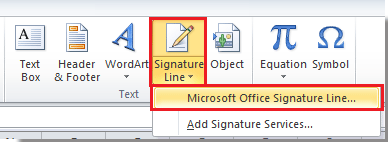
Excel 2007 և 2010-ում կտտացնելուց հետո կհայտնվի նախազգուշական երկխոսության տուփ Microsoft Office ստորագրության գիծ, Պարզապես ստուգեք տարբերակը Այլևս մի ցույց տվեք այս հաղորդագրությունը, եւ սեղմեք OK առաջ գնալու կոճակը:
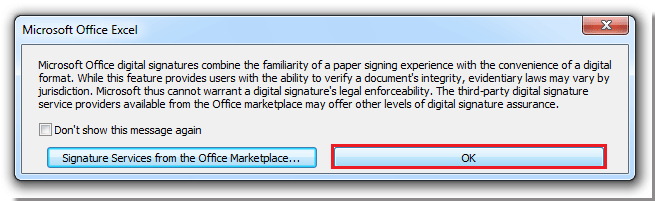
4. Հետո ա Ստորագրության տեղադրում բացվում է երկխոսությունը և խնդրում եմ արեք հետևյալը.
Մուտքագրեք ձեր անունը Առաջարկվող ստորագրող տեքստային տուփ;
Մուտքագրեք ձեր վերնագիրը մեջ Առաջարկվող ստորագրողի վերնագիր տեքստային տուփ;
Մուտքագրեք ձեր էլ. Փոստի հասցեն Առաջարկվող ստորագրողի էլ. Փոստի հասցեն տեքստային տուփ;
Ստուգել Թույլ տվեք, որ ստորագրողը մեկնաբանություն ավելացնիԳրանցվելԵրկխոսություն տուփ, եթե ցանկանում եք մեկնաբանություններ ավելացնել ձեր ստորագրության մեջ;
Ստուգում Ստորագրության տողում ցույց տվեք նշանի ամսաթիվը եթե ցանկանում եք ցույց տալ ստորագրությունը կատարելու ամսաթիվը: Տեսեք,
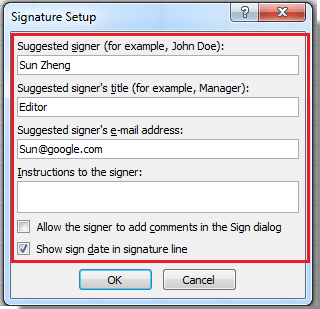
5: սեղմեք OK փակելու համար Ստորագրության տեղադրում երկխոսության տուփ: Այնուհետև կտեսնեք, որ Excel- ը ստորագրության տողի գրաֆիկական օբյեկտ է ավելացնում այն բջջի հարևանությամբ, որի վրա կուրսորը դնում եք 2-րդ քայլին մեծ X- ով, որում կա ձեր անունն ու անվանումը: Տեսեք,
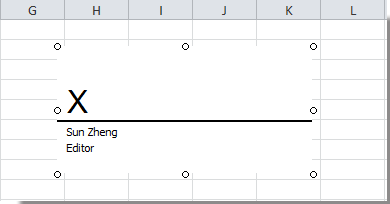
6. Կրկնակի կտտացրեք ստորագրության գծի գրաֆիկական օբյեկտին և այն բացում է a Ստացեք թվային ID երկխոսություն, կարող եք ընտրել ID- ի տեսակը, որը ցանկանում եք, այստեղ ես ստուգում եմ Ստեղծեք ձեր սեփական թվային ID, Տեսեք,
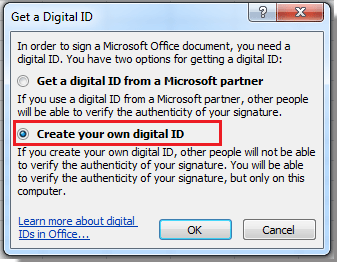
Նշում. Excel 2013-ում դուք չեք կարող ստեղծել ձեր սեփական թվային ID- ն: Միակ ձևը ձեզ համար սեղմել Այո կոճակն է Ստացեք թվային ID երկխոսություն, ապա գնել կամ ներբեռնել թվային ID: Հակառակ դեպքում կտտացրեք Ոչ դուրս գալու կոճակը: Տեսեք ստորև նկարված էկրանի նկարը.

7: սեղմեք OK, ապա մուտքագրեք ձեր սեփական տեղեկատվությունը տեքստի տուփերի մեջ Ստեղծեք թվային ID երկխոսություն և կտտացրեք Ստեղծել, Տեսեք,
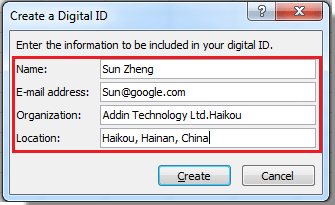
8. Մեջ Գրանցվել երկխոսություն, սեղմեք Ընտրեք պատկեր ձեր սեփական ստորագրության պատկերը ընտրելու և այն վերբեռնելու համար: Տեսեք սքրինշոթեր.
 |
 |
 |
9: սեղմեք Գրանցվել երկխոսությունը փակելու համար: Այժմ կարող եք տեսնել, որ ձեր սեփական ստորագրությունն ավելացվել է աշխատանքային թերթում:
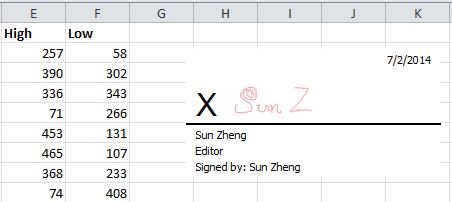
ՆշումՍտորագրություն ավելացնելուց հետո այլևս չեք կարող խմբագրել տվյալները, հակառակ դեպքում ստորագրությունը կհեռացվի:
Գրասենյակի արտադրողականության լավագույն գործիքները
Լրացրեք ձեր Excel-ի հմտությունները Kutools-ի հետ Excel-ի համար և փորձեք արդյունավետությունը, ինչպես երբեք: Kutools-ը Excel-ի համար առաջարկում է ավելի քան 300 առաջադեմ առանձնահատկություններ՝ արտադրողականությունը բարձրացնելու և ժամանակ խնայելու համար: Սեղմեք այստեղ՝ Ձեզ ամենաշատ անհրաժեշտ հատկանիշը ստանալու համար...

Office Tab- ը Tabbed ինտերֆեյսը բերում է Office, և ձեր աշխատանքը շատ ավելի դյուրին դարձրեք
- Միացնել ներդիրներով խմբագրումը և ընթերցումը Word, Excel, PowerPoint- ով, Հրատարակիչ, Access, Visio և Project:
- Բացեք և ստեղծեք բազմաթիվ փաստաթղթեր նույն պատուհանի նոր ներդիրներում, այլ ոչ թե նոր պատուհաններում:
- Բարձրացնում է ձեր արտադրողականությունը 50%-ով և նվազեցնում մկնիկի հարյուրավոր սեղմումները ձեզ համար ամեն օր:

